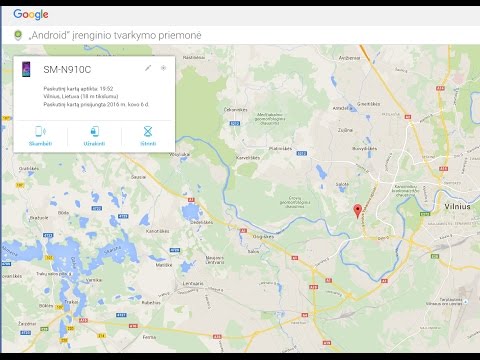Galite sutaupyti „iPod Touch“akumuliatoriaus veikimo laiko naudodami paprastus metodus, pvz., Sumažindami ryškumą ir užrakindami ekraną, kai jis nenaudojamas, arba galite išjungti bet kurią arba visas iš daugelio akumuliatoriaus išsikrovimo programinės įrangos parinkčių. „IPod Touch“akumuliatoriaus veikimo laikas labai skiriasi priklausomai nuo to, kam jis naudojamas, o tik muzikos baterija gali veikti iki 40 valandų. Tačiau jei naudojate „iPod Touch“keliaudami, jo baterijos veikimo laikas greičiausiai gerokai sutrumpės dėl numatytojo programos naudojimo ir duomenų atnaujinimo.
Žingsniai
1 metodas iš 9: Bendrųjų metodų naudojimas

1 žingsnis. Įkraukite „iPod Touch“, kai tik turite galimybę
Jei jūsų „iPod touch“įkrovimas yra mažesnis nei 50 procentų, gerai jį įdėti į įkroviklį dvidešimt trisdešimt minučių. Jei tai darysite visą dieną, akumuliatorius išliks įkrautas ir nepakenks pačiai baterijai.

Žingsnis 2. Venkite akumuliatoriaus nusileisti iki nulio procento
Nors tai atsitiks retkarčiais, leiskite akumuliatoriui visiškai mirti arba palikite jį ilgą laiką (pvz., Dieną ar ilgiau), tai gali pakenkti jūsų akumuliatoriui, todėl vėliau jis bus mažiau įkrautas.

Žingsnis 3. Kartą per mėnesį įkraukite akumuliatorių iki 100 procentų
Tai iš naujo sukalibruos jūsų sistemos akumuliatoriaus atmintį, o tai užtikrins, kad jūsų akumuliatorius ilgiau bus visiškai įkrautas.
Įkraunant akumuliatorių iki 100 procentų daugiau nei kartą per mėnesį, jis nepažeis, turėtumėte vengti įprasto visiško įkrovimo

Žingsnis 4. Uždarykite visas nepanaudotas programas
Kai tik baigsite naudoti programą, visada turėtumėte ją uždaryti, kad sumažintumėte apdorojimo galią ir, panašiai, akumuliatoriaus naudojimą.

5 veiksmas. Užrakinkite ekraną, kai nenaudojate „iPod“
Jei paliksite ekraną įjungtą bet kuriam laikui, akumuliatorius greitai išsikrauna, todėl užrakinus „iPod“, kai jo nenaudojate, sutaupysite baterijos veikimo laiko.

Žingsnis 6. Susilaikykite nuo žaidimų ar didelio našumo programų naudojimo
Programos, tokios kaip „Mail“, „Safari“ir dauguma pramogų programų, greitai išsekins jūsų akumuliatorių.

Žingsnis 7. Įjunkite lėktuvo režimą, kad greitai išjungtumėte „Wi -Fi“, duomenų ir „Bluetooth“naudojimą
Tai galite padaryti braukdami aukštyn iš ekrano apačios, tada bakstelėdami lėktuvo piktogramą. Lėktuvo režimas neleis jums siųsti ar gauti pranešimų, programų duomenų ir bet kokios kitos medijos.
2 būdas iš 9: „Bluetooth“ir „AirDrop“išjungimas

1 veiksmas. Braukite aukštyn nuo ekrano apačios
Bus atidarytas greitos prieigos meniu, kuris leis išjungti „Bluetooth“ir „Airdrop“.
Tai galite padaryti iš užrakinimo ekrano neįvedę savo slaptažodžio

Žingsnis 2. Norėdami išjungti „Bluetooth“, bakstelėkite „Bluetooth“piktogramą
Tai turėtų būti apskritimo piktograma meniu viršuje. Jei piktograma yra pilka, „Bluetooth“išjungta.

Žingsnis 3. Bakstelėkite parinktį „Airdrop“po garsumo valdikliu
Tai paragins meniu.

Žingsnis 4. Norėdami išjungti „AirDrop“, bakstelėkite „Išjungta“
„AirDrop“yra paslauga, leidžianti prekiauti informacija su netoliese esančiais „iOS“vartotojais; dėl nuolatinio nuskaitymo „AirDrop“naudoja didžiulį akumuliatoriaus kiekį.

Žingsnis 5. Perbraukite žemyn nuo meniu viršaus, kad jį uždarytumėte
Dabar jūsų „Bluetooth“ir „AirDrop“funkcijos turėtų būti išjungtos.
3 metodas iš 9: Mažos galios režimo įjungimas

1 žingsnis. Atidarykite programą „Nustatymai“
„Nustatymai“yra pilka krumpliaračio piktograma-ji turėtų būti jūsų „iPod“pagrindiniame ekrane.

Žingsnis 2. Atidarykite skyrių „Baterija“
Čia galite įjungti mažos galios režimą, kuris automatiškai koreguoja jūsų nustatymus, kad būtų sutaupyta daugiau energijos.
- Mažos galios režimui reikalinga „iOS 9“arba naujesnė versija.
- Šiame meniu taip pat galite įjungti parinktį „Baterijos procentas“. Bus rodomas skaičius, nurodantis likusią akumuliatoriaus naudojimo trukmę, o tai leis efektyviau apskaičiuoti esamą akumuliatoriaus veikimo laiką.

Žingsnis 3. Norėdami įjungti, bakstelėkite jungiklį šalia „Mažos galios režimas“
Nors energijos taupymo režimas nebūtinai suteikia jums kuo ilgesnį akumuliatoriaus tarnavimo laiką, jis optimizuoja jūsų sistemos nuostatas (ryškumą, fono programos atnaujinimo dažnį ir sistemos animaciją), todėl pastebimai skiriasi akumuliatoriaus veikimo laikas.
Didelio našumo programos, tokios kaip žaidimai ar pažangi programinė įranga, greičiausiai gerokai sulėtės, kai veikia mažos galios režimas

Žingsnis 4. Uždarykite „Nustatymų“programą
Jūsų „iPod Touch“dabar turėtų veikti mažos galios režimu!
4 metodas iš 9: Paieškos tinkle išjungimas

1 žingsnis. Atidarykite programą „Nustatymai“
„Nustatymai“yra pilka krumpliaračio piktograma-ji turėtų būti jūsų „iPod“pagrindiniame ekrane.

Žingsnis 2. Bakstelėkite skirtuką „Wi-Fi“
Šiame meniu galite išjungti „Wi -Fi“arba išjungti tam tikrus „Wi -Fi“nustatymus.

Žingsnis 3. Išjunkite parinktį „Prašyti prisijungti prie tinklų“
Kai ši parinktis įjungta, telefonas nuolat ieško netoliese esančių „Wi -Fi“tinklų. Išjungę sutaupysite šiek tiek baterijos.

4 veiksmas. Jei esate vietoje, kurioje veikia „wifi“, bakstelėkite tinklo pavadinimą, kad prisijungtumėte prie jo
Akumuliatoriuje lengviau naudoti „Wi -Fi“, o ne duomenis, o greičiausiai įkėlimo ir atsisiuntimo greitis bus greitesnis.

5 veiksmas. Uždarykite „Nustatymų“programą
Jūsų „iPod“tinklo paieškos funkcija dabar turėtų būti išjungta!
5 metodas iš 9: ekrano ryškumo reguliavimas

1 žingsnis. Atidarykite programą „Nustatymai“
„Nustatymai“yra pilka krumpliaračio piktograma-ji turėtų būti jūsų „iPod“pagrindiniame ekrane.

Žingsnis 2. Bakstelėkite skirtuką „Ekranas ir ryškumas“
Tai yra tiesiai po skirtuku „Bendra“.

Žingsnis 3. Pastumkite jungiklį šalia „Auto-Brightness“į „Off“padėtį
Automatinis ryškumas apšviečia arba pritemdo jūsų ekraną, atsižvelgiant į tai, kiek aplinkos šviesos aptinka „iPod“, tačiau tai yra didžiulis akumuliatoriaus išeikvojimas.

4 žingsnis. Stumkite ryškumo reguliavimą iki galo į kairę
Tai pritemdys jūsų ekraną.

5 veiksmas. Uždarykite „Nustatymų“programą
Galite bet kada koreguoti ekrano ryškumą naudodami sparčiosios prieigos meniu, kuris pasiekiamas perbraukus aukštyn iš ekrano apačios.
6 metodas iš 9: foninio programos atnaujinimo išjungimas

1 žingsnis. Atidarykite programą „Nustatymai“
„Nustatymai“yra pilka krumpliaračio piktograma-ji turėtų būti jūsų „iPod“pagrindiniame ekrane.

Žingsnis 2. Raskite ir atidarykite skirtuką „Bendra“

Žingsnis 3. Bakstelėkite „Fono programos atnaujinimas“
Čia galite išjungti programų fono atnaujinimą.
Fono atnaujinimas yra tada, kai atidarytos (bet ne aktyvios) programos atnaujina informaciją per duomenis arba per „Wi -Fi“. Tai sunaudoja didžiulį akumuliatoriaus tarnavimo laiką

Žingsnis 4. Perbraukite jungiklį šalia „Fono programos atnaujinimas“į padėtį „Išjungta“
Tai išjungs jūsų programų fono atnaujinimą.

5 veiksmas. Uždarykite „Nustatymų“programą
Jūsų programos nebebus atnaujinamos fone.
7 iš 9 metodas: išjunkite programos piktogramos judėjimą

1 žingsnis. Atidarykite programą „Nustatymai“
„Nustatymai“yra pilka krumpliaračio piktograma-ji turėtų būti jūsų „iPod“pagrindiniame ekrane.

Žingsnis 2. Grįžkite į meniu Bendra, tada raskite ir bakstelėkite „Prieinamumas“

Žingsnis 3. Slinkite, kol rasite skirtuką „Sumažinti judesį“, tada bakstelėkite jį
Pastebėsite, kad perkeldami telefoną programų piktogramos šiek tiek pasislenka. Šią funkciją galite išjungti šiame meniu.

Žingsnis 4. Perbraukite jungiklį šalia „Sumažinti judesį“į padėtį „Įjungta“
Tai išjungs piktogramų ir vartotojo sąsajos judėjimą.

5 veiksmas. Uždarykite „Nustatymų“programą
Jūsų programos ir vartotojo sąsaja turėtų likti nejudančios, kol vėl išjungsite funkciją „Sumažinti judesį“.
8 metodas iš 9: automatinio atsisiuntimo išjungimas

1 žingsnis. Atidarykite programą „Nustatymai“
„Nustatymai“yra pilka krumpliaračio piktograma-ji turėtų būti jūsų „iPod“pagrindiniame ekrane.

Žingsnis 2. Slinkite, kol rasite „iTunes & App Store“, tada bakstelėkite
Čia galite išjungti automatinius naujinimus.

Žingsnis 3. Skirtuke „Automatiniai atsisiuntimai“bakstelėkite jungiklį šalia „Atnaujinimai“
Taip bus išjungtas automatinis programų atnaujinimas.
Jei paprastai neatnaujinate rankiniu būdu, turėsite nepamiršti iš naujo įjungti šios funkcijos, kai tai praktiška

Žingsnis 4. Uždarykite „Nustatymų“programą
Automatinis „iPod Touch“atsisiuntimas dabar turėtų būti išjungtas!
9 iš 9 metodas: vietos paslaugų išjungimas

1 žingsnis. Atidarykite programą „Nustatymai“
„Nustatymai“yra pilka krumpliaračio piktograma-ji turėtų būti jūsų „iPod“pagrindiniame ekrane.

Žingsnis 2. Raskite ir bakstelėkite parinktį „Privatumas“

Žingsnis 3. Bakstelėkite parinktį „Vietovės paslaugos“šio meniu viršuje
Čia galite išjungti arba pakeisti savo vietos nustatymus.

Žingsnis 4. Perbraukite jungiklį šalia „Vietovės paslaugos“į padėtį „Išjungta“
Vietos paslaugos atnaujina jūsų „iPod“dabartinę jūsų buvimo vietą per GPS ir mobiliojo telefono bokštą, o tai žymiai sumažina akumuliatoriaus energiją. Šios foninės paslaugos išjungimas žymiai pailgins jūsų akumuliatoriaus tarnavimo laiką.

5 veiksmas. Uždarykite „Nustatymų“programą
Jūsų vietos nustatymo paslaugos dabar turėtų būti išjungtos!
Patarimai
- Šie metodai turėtų veikti bet kuriame „iOS“telefone ar planšetiniame kompiuteryje.
- Turėkite įkroviklį su savimi, jei būsite išvykę daugiau nei kelias valandas-tokiu būdu galėsite įkrauti kelyje.
Įspėjimai
- Saugokite „iPod“nuo ekstremalių temperatūrų (žemiau 32 laipsnių Fahrenheito arba aukštesnių nei 95 laipsnių pagal Celsijų), nes jos gali sutrumpinti baterijos veikimo laiką ir visam laikui sugadinti bateriją.
- Nepamirškite vėl įjungti svarbių programų ir duomenų nustatymų, kai nebereikia taupyti akumuliatoriaus energijos.